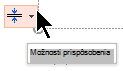PowerPoint obsahuje možnosti automatického prispôsobenia , ktoré vám pomôžu spravovať text v takom rozsahu, že sa prirodzene nezmestí do zástupného objektu.
Možnosti automatického prispôsobenia sa zobrazia v ľavom dolnom rohu zástupného objektu obsahujúceho text, ale len vtedy, keď zástupné pole začne byť preplnené textom.
Možnosti automatického prispôsobenia sa zobrazujú len v zástupných poliach, nie v textových poliach.

Rozdelenie textu medzi dve snímky
-
Kliknite na nástroj Možnosti automatického prispôsobeniav ľavom dolnom rohu zástupného poľa.
-
Vyberte položku Rozdeliť text medzi dve snímky alebo Pokračovať na novej snímke.
Okamžite po aktuálnej snímke sa vytvorí nová snímka.
Rozdeliť text ... rozdelí aktuálny text na dve polovice. Druhá polovica sa presunie na novú snímku.
Pokračovať... ponechá všetok aktuálny text na aktuálnej snímke. Kliknite na novú snímku a pokračujte v písaní.
Zapnutie alebo vypnutie automatického prispôsobenia pre daný zástupný objekt
Ponuka obsahuje možnosti na zapnutie alebo vypnutie automatického prispôsobenia:
|
Možnosť |
Popis |
|---|---|
|
Prispôsobiť text |
Ak pridáte viac textu, ako sa zmestí do zástupného objektu, PowerPoint zmení veľkosť textu na menšiu veľkosť písma. Toto je predvolené nastavenie. |
|
Zastaviť montáž textu |
PowerPoint nezmenší text v danom poli na menšiu veľkosť písma. Text pole preplní. Na opravu pretečenia použite jednu z ďalších troch možností. |
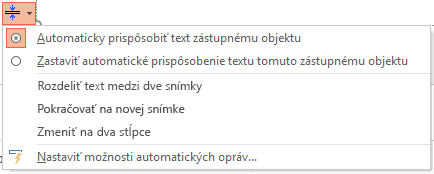
Určenie rozdelenia a formátovania textu
Ponuka obsahuje aj možnosti rozdelenia textu medzi snímky alebo formátovania textu v dvoch stĺpcoch:
|
Možnosť |
Popis |
|---|---|
|
Rozdelenie textu medzi dve snímky |
PowerPoint vytvorí novú snímku s rovnakým názvom ako aktuálna snímka a rozdelí text približne rovnomerne medzi dve snímky. |
|
Pokračovať na novej snímke |
PowerPoint vytvorí novú snímku s rovnakým nadpisom ako aktuálna snímka. Stačí naň prepnúť a pokračovať v písaní textu, ktorý chcete pridať. |
|
Zmena na dva stĺpce |
PowerPoint formátuje aktuálny text v rozložení s dvoma stĺpcami. |
Nefungovalo to?
Možnosti automatického prispôsobenia nefungujú pre textové polia , ktoré kreslíte na snímke. Možnosti automatického prispôsobenia sa zobrazia iba pre základný text v zástupnom objekte. Zástupné objekty sú bodkované polia, ktoré sa automaticky umiestnia na snímky PowerPoint.
Ak proces nefunguje s textom, ktorý chcete rozdeliť, vystrihnite (Ctrl + X) text z jednej snímky a prilepte ho (Ctrl + V) na inú snímku.
Rozdelenie tabuľky na dve snímky
Ďalšie informácie nájdete v téme Zlúčenie alebo rozdelenie buniek tabuľky v PowerPointe.
Rozdelenie textu medzi dve snímky
-
Kliknite na nástroj Možnosti automatického prispôsobeniav ľavom dolnom rohu zástupného poľa.
-
Vyberte položku Rozdeliť text medzi dve snímky alebo Pokračovať na novej snímke.
Okamžite po aktuálnej snímke sa vytvorí nová snímka.
Rozdeliť text ... rozdelí aktuálny text na dve polovice. Druhá polovica sa presunie na novú snímku.
Pokračovať... ponechá všetok aktuálny text na aktuálnej snímke. Kliknite na novú snímku a pokračujte v písaní.
Zapnutie alebo vypnutie automatického prispôsobenia pre daný zástupný objekt
Ponuka obsahuje možnosti na zapnutie alebo vypnutie automatického prispôsobenia:
|
Možnosť |
Popis |
|---|---|
|
Prispôsobiť text |
Ak pridáte viac textu, ako sa zmestí do zástupného objektu, PowerPoint zmení veľkosť textu na menšiu veľkosť písma. Toto je predvolené nastavenie. |
|
Zastaviť montáž textu |
PowerPoint nezmenší text v danom poli na menšiu veľkosť písma. Text pole preplní. Na opravu pretečenia použite jednu z ďalších troch možností. |
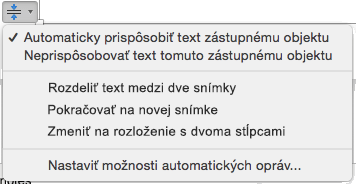
Určenie rozdelenia a formátovania textu
Ponuka obsahuje aj možnosti rozdelenia textu medzi snímky alebo formátovania textu v dvoch stĺpcoch:
|
Možnosť |
Popis |
|---|---|
|
Rozdelenie textu medzi dve snímky |
PowerPoint vytvorí novú snímku s rovnakým názvom ako aktuálna snímka a rozdelí text približne rovnomerne medzi dve snímky. |
|
Pokračovať na novej snímke |
PowerPoint vytvorí novú snímku s rovnakým nadpisom ako aktuálna snímka. Stačí naň prepnúť a pokračovať v písaní textu, ktorý chcete pridať. |
|
Zmena na dva stĺpce |
PowerPoint formátuje aktuálny text v rozložení s dvoma stĺpcami. |
Nefungovalo to?
Možnosti automatického prispôsobenia nefungujú pre textové polia , ktoré kreslíte na snímke. Možnosti automatického prispôsobenia sa zobrazia iba pre základný text v zástupnom objekte.Zástupné objekty sú bodkované polia, ktoré sa automaticky umiestnia na snímky PowerPoint.
Ak proces nefunguje s textom, ktorý chcete rozdeliť, vystrihnite (⌘ + X) text z jednej snímky a prilepte ho (⌘ + V) na inú snímku.
Rozdelenie tabuľky na dve snímky
Ďalšie informácie nájdete v téme Zlúčenie alebo rozdelenie buniek tabuľky v PowerPointe.
PowerPoint na webe nepodporuje automatické rozdelenie textu medzi snímky. Ak chcete preniesť pretečený text na inú snímku, musíte ho vystrihnúť a prilepiť, inak použite počítačovú verziu PowerPoint.